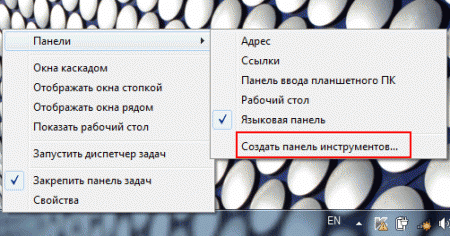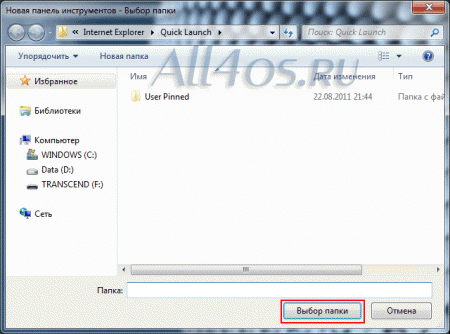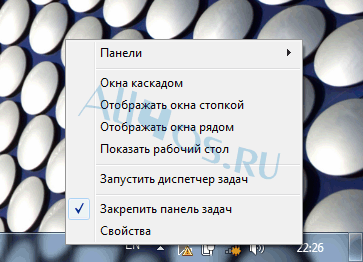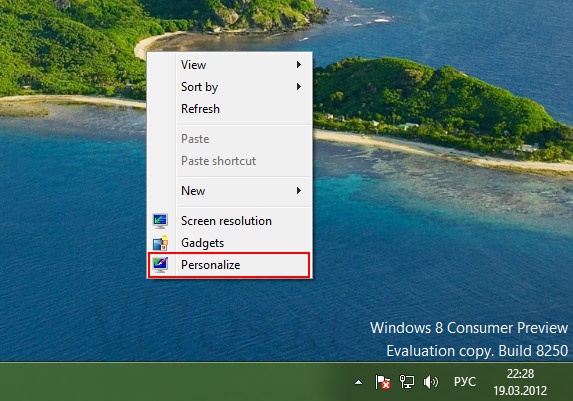Другие ОС
 Windows Vista Windows Vista |
 Windows Server 2003 Windows Server 2003 |
 Windows Server 2008 Windows Server 2008 |
 Mac OS X Mac OS X |
 FreeBSD FreeBSD |
Опрос
Как вы оцениваете новую Windows 10?

Популярные темы
Android, FreeBSD, Google, Linux, Mac OS X, Microsoft, Win Server 2003, Win Server 2008, Windows 10, Windows 7, Windows 8, Windows 9, Windows Vista, Windows XP, Безопасность, Видео, Видео обои, Гаджеты, Драйвера, Железо, Интерфейс, Мобильные ОС, Новости, Обзоры, Обои, Оптимизация, Оформление, Приложения для Android, Приложения для Windows 8, Программы для Windows 10, Рабочий стол, Реестр, Секреты, Система, Скриншоты, Советы, Софт, Темы, Темы для Windows 10, Уязвимости
Показать все теги
Показать все теги
Как вернуть панель быстрого запуска в Windows 7
Сразу после запуска семерки в глаза бросается отсутствие панели быстрого запуска как в Windows XP, а ведь данная функция была так удобна и так привычна. Но расстраиваться не стоит, это дело поправимое.
Чтобы ее вернуть делаем следующее:
1) Кликните правой кнопкой мышки на панели инструментов, на которой мы создаем будущую панель. Появится меню, выберите пункт Панели -> Создать панель инструментов…
2) Откроется окно папки Quick Launch, в ней будет содержимое вашей панели. Для заполнения перенесите сюда желаемые ярлыки и нажмите кнопку «Выбор папки».
Обратите внимание: в открывшейся папке можно наблюдать еще одну, скрытую папку - «User Pinned», никогда не удаляйте и не трогайте ее, она ответственна за запуск ваших ярлыков.
(Если вдруг папка Quick Launch не открылась, введите в адресной строке окна вот это: %appdata%\Microsoft\Internet Explorer\Quick Launch и нажмите Enter.)
3) Сразу после этого на панели снизу, справа появится содержимое с именем самой папки «Quick Launch». Пока панель задач не закреплена, переместите вновь созданный элемент в желаемое место.
Для того, чтобы появились сами ярлыки, нажмите правой кнопкой по надписи и снимите галочки с пунктов «Показывать подписи» и «Показать заголовок».
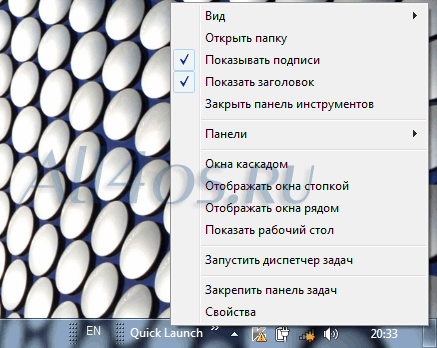
Теперь опять нажмем правой кнопкой на панели и поставим галочку напротив пункта – Закрепить панель задач. Все готово, можно пользоваться )
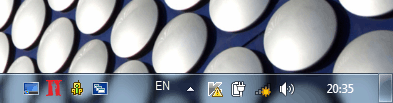
п.с. чтобы увеличить значки в панели, кликните по ней правой кнопкой мышки и выбираете Вид -> Крупные значки.

Читайте также статью из раздела "Windows 7" - Как вернуть классическое меню пуск
Чтобы ее вернуть делаем следующее:
1) Кликните правой кнопкой мышки на панели инструментов, на которой мы создаем будущую панель. Появится меню, выберите пункт Панели -> Создать панель инструментов…
2) Откроется окно папки Quick Launch, в ней будет содержимое вашей панели. Для заполнения перенесите сюда желаемые ярлыки и нажмите кнопку «Выбор папки».
Обратите внимание: в открывшейся папке можно наблюдать еще одну, скрытую папку - «User Pinned», никогда не удаляйте и не трогайте ее, она ответственна за запуск ваших ярлыков.
(Если вдруг папка Quick Launch не открылась, введите в адресной строке окна вот это: %appdata%\Microsoft\Internet Explorer\Quick Launch и нажмите Enter.)
3) Сразу после этого на панели снизу, справа появится содержимое с именем самой папки «Quick Launch». Пока панель задач не закреплена, переместите вновь созданный элемент в желаемое место.
Для того, чтобы появились сами ярлыки, нажмите правой кнопкой по надписи и снимите галочки с пунктов «Показывать подписи» и «Показать заголовок».
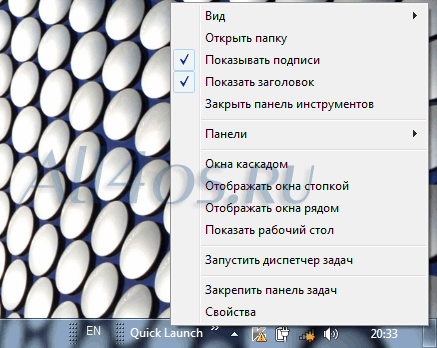
Теперь опять нажмем правой кнопкой на панели и поставим галочку напротив пункта – Закрепить панель задач. Все готово, можно пользоваться )
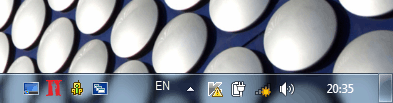
п.с. чтобы увеличить значки в панели, кликните по ней правой кнопкой мышки и выбираете Вид -> Крупные значки.

Читайте также статью из раздела "Windows 7" - Как вернуть классическое меню пуск
| Рейтинг: |
|
Поделиться с друзьями: |
-
Другие материалы схожей тематики:
 Комментарии к статье (От своего имени Вконтакте или как пользователь All4os.ru)
Комментарии к статье (От своего имени Вконтакте или как пользователь All4os.ru)












 17955
17955  1
1